咪咕阅读为用户提供了单手模式,设置开启后,大家就可以更加方便的进行操作了,阅读起来也会更加便捷。那么咪咕阅读怎么设置单手模式呢?下面小编就为大家带来了咪咕阅读单手模式设置方法介绍,我们一起来了解下吧!

1、在咪咕阅读的书架中打开想要阅读的书本
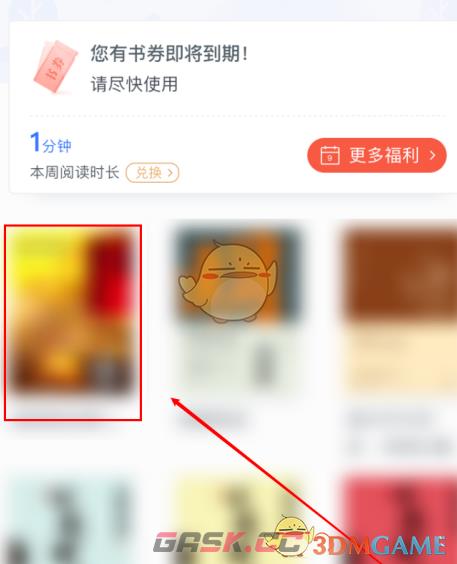
2、在打开的书本屏幕中央点击一下
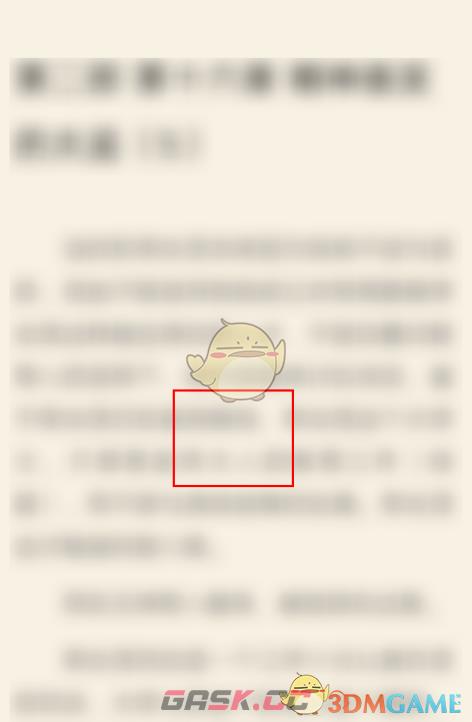
3、点击屏幕下方弹出来的“设置”
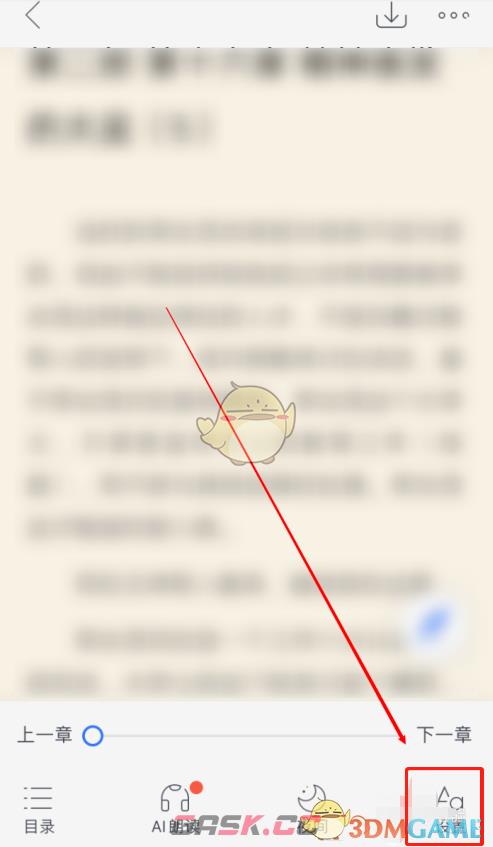
4、在设置中点击右下角的“更多设置”
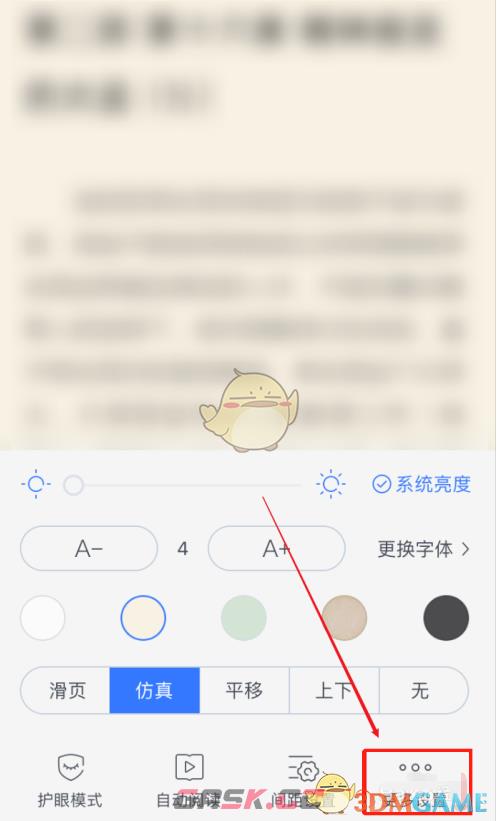
5、在阅读设置界面将“单手模式”后面的开关按钮打开即可。
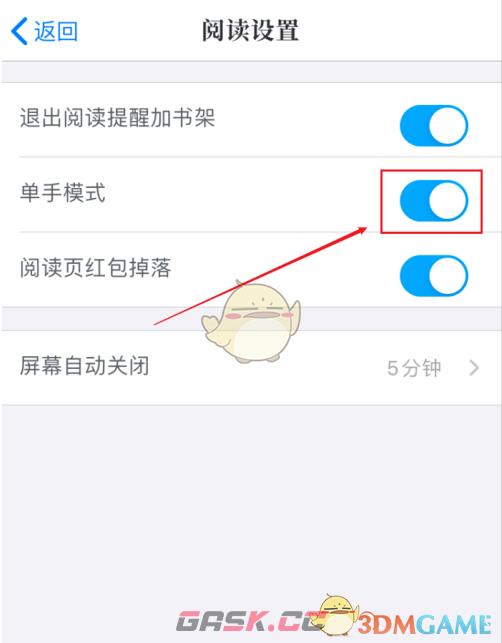
以上就是小编带来的咪咕阅读怎么设置单手模式?咪咕阅读单手模式设置方法,更多相关资讯教程,请关注Gask游戏攻略。


















